|
|
|
|
 Far Far |
 WinNavigator WinNavigator |
 Frigate Frigate |
 Norton
Commander Norton
Commander |
 WinNC WinNC |
 Dos
Navigator Dos
Navigator |
 Servant
Salamander Servant
Salamander |
 Turbo
Browser Turbo
Browser |
|
|
 Winamp,
Skins, Plugins Winamp,
Skins, Plugins |
 Необходимые
Утилиты Необходимые
Утилиты |
 Текстовые
редакторы Текстовые
редакторы |
 Юмор Юмор |
|
|
|
File managers and best utilites |
Что делать, если не закрывается вкладка в Chrome. Не закрывается страница в браузере
Как закрыть страницу?
Бурное развитие вычислительной техники привело к тому, что практически у каждого дома есть свой персональный компьютер, ноутбук или планшет, а может и все сразу. Но в большинстве случаев ПК используются для развлекательных целей, поэтому, пользователи зачастую не знают многих особенностей использования этого устройства.
Каждый день, посещая страницы интернета, общаясь в соц. сетях и различных мессенджерах мы оставляем за собой множество разнообразной личной информации. Но так ли это безопасно? Не закрывать за собой страницы сайтов, выкладывать личную информацию в соц. сетях, оставлять сохраненные пароли в браузере? - Конечно же нет!
Каждый, уважающий себя и свою информационную безопасность пользователь, должен знать, как очистить просмотренные страницы, историю посещений, свои пароли и переписки. Для начала давайте разберемся, как закрыть страницу в браузере.
Способы закрытия страниц
В любом браузере, будь то Firefox, Google Chrome, IExplorer, Opera, есть возможность закрытия вкладок как горячими клавишами, так и обычным «крестиком». Давайте рассмотрим все способы:
- Для того чтобы закрыть текущую вкладку в любом браузере можно использовать комбинацию клавиш CTRL+W.
- Следующий вариант закрытия вкладки — нажатие на красный крест в правом верхнем углу названия текущей вкладки (именно вкладки, а не окна браузера).
- Можете нажать правой кнопкой на названии вкладки и выбрать один из возможных вариантов закрытия вкладок:
- Закрыть вкладку — закрывает текущую вкладку.
- Закрыть остальные вкладки — закрывает все вкладки кроме активной (это очень удобно если вы во время поиска открыли кучу ненужных вкладок, а на активной, наконец, нашли то, что искали).
- Закрыть вкладки справа — закрывает все вкладки, по правую сторону от активной.
- Закрыть вкладки слева - закрывает все вкладки, по левую сторону от активной.
- Для закрытия всех вкладок сразу можете также использовать комбинацию CTRL+SHIFT+W.
С тем, как закрыть страницу, мы разобрались, теперь перейдем к следующему пункту безопасного общения в сети — очистке кеша и истории посещений.
Здесь инструкция будет также одинакова для всех браузеров:
- Переходим в раздел настроек вашего браузера.
- Открываем раздел «История посещений».
- Нажимаем кнопку «Очистить историю» и подтверждаем удаление.
Таким же образом, через раздел настроек можно очистить и cookies — раздел где хранятся введенные вами пароли и логины.
Закрываем доступ на сайты
Иногда может возникнуть потребность в отключении доступа с компьютера к определенным страницам или веб-ресурсам. Давайте рассмотрим, как закрыть доступ к странице Вконтакет в операционных системах Windows и Ubuntu.
Закрываем доступ в Ubuntu
- Открываем терминал (можно это сделать и через пользовательский интерфейс, но так быстрее и проще).
- Теперь вводим команду: sudo gedit /etc/hosts — она откроет файл конфигурации.
- Теперь в конце открывшегося файла дописываем строчку: 127.0.0.1 vk.com
- Сохраняем файл и перезагружаем компьютер.
- Вот все и готово, кстати, таким образом можно закрыть доступ к абсолютно любому сайту. Нужно дописывать в конец файла строчку, указную в 3 пункте, просто меняя в ней адрес сайта на необходимый вам.
Закрываем доступ к сайтам из Windows
Здесь все выглядит практически так же, как и в предыдущей инструкции. Но есть свои небольшие хитрости:
- Заходим проводником в папку, расположенную по следующему пути: «C:\windows\system32\drivers\etc».
- В открытой папке ищем файл hosts.
- Открываем этот файл с помощью блокнота (кстати, для выполнения этих операций следует зайти в Windows под учетной записью Администратора).
- Теперь, также как и в Линуксе, в конце файла дописываем строчку: 127.0.0.1 vk.com
- Сохраняем файл и перезагружаем компьютер.
Вот и все, таким образом, у вас получится закрытая страница сайта Вконтакте.
Закрываем доступ к своей странице в Сети
Стоить поговорить еще об одной возможности защитить свою личную информацию в глобальной сети от посторонних лиц. Для этого нужно знать, как страницу сделать закрытой, чтобы незнакомые вам люди не могли найти ее в поисковике.
- Зайдите на страничку своей социальной сети.
- Перейдите в раздел настроек.
- Найдите пункт «Приватность» или «Доступ к странице».
- Выберите пункт «Не индексировать в поисковых системах».
- В разделе настройки доступа к странице выберите пункт «Видят только пользователи, добавленные в друзья» или «Не видит никто».
- Сохраните настройки.
Вот мы и разобрались, как просто обезопасить себя в сети!
elhow.ru
Что делать, если не закрывается вкладка в Chrome. Совет
Пользователям популярного интернет-браузера Chrome из-за особенностей его интерфейса нередко приходится сталкиваться с невозможностью закрыть ту или иную вкладку. Работа браузера при появлении такой проблемы создает определенные неудобства. О том, что делать, если не закрывается вкладка в Chrome, речь пойдет далее.К сожалению, на сегодняшний день едва ли не каждому интернет-пользователю хотя бы раз приходилось сталкиваться с различными баннерами и вымогателями на сайтах, которые либо до бесконечности создают все новые и новые дополнительные окна, либо вообще не реагируют на закрытие. И если многие современные браузеры позволяют все-таки продолжить работу в штатном режиме, просто закрыв проблемную вкладку, то с продуктами на основе свободного браузера Chromium, в число которых как раз входит Chrome, все несколько сложнее.
Дело в том, что описанные баннеры и вымогатели представляют собой модальные окна («алерты»). В браузере Chrome, а также в браузерах Yandex, Рамблер Нихром и других браузерах на основе свободного браузера Chromium, они обрабатываются иначе, нежели в остальных браузерах: они являются глобальными для всех вкладок, в результате чего, не закрыв модальное окно, переключиться на другую вкладку не получится. Как результат, приходится полностью закрывать браузер, и если в нем были какие-то не сохраненные данные — терять их.
Подобное поведение браузера Chrome может причинять неудобства, а неопытных пользователей может даже напугать. Но на самом деле решить проблему гораздо проще, чем кажется, ведь для подобных ситуаций в Chrome есть внутренний «Диспетчер задач» (Task Manager). Вызывается он либо одновременным нажатием клавиш Shift+Esc, либо правым щелчком мыши по свободному полю в строке с вкладками, либо же выбором пункта «Диспетчер задач» в подменю «Инструменты» меню «Настройка и управление Google Chrome» (пиктограмма вызова меню находится в правом верхнем углу страницы браузера).
В «Диспетчере задач» отображаются все открытые на момент вызова вкладки, а также активные расширения и плагины, и чтобы закрыть-таки незакрывающуюся вкладку, достаточно выбрать ту, что не позволяет продолжить нормальную работу с браузером, и просто завершить соответствующий процесс. Далее остается перейти к проблемной вкладке в самом браузере и обычным образом закрыть ее (нажать на «крестик»). Готово!
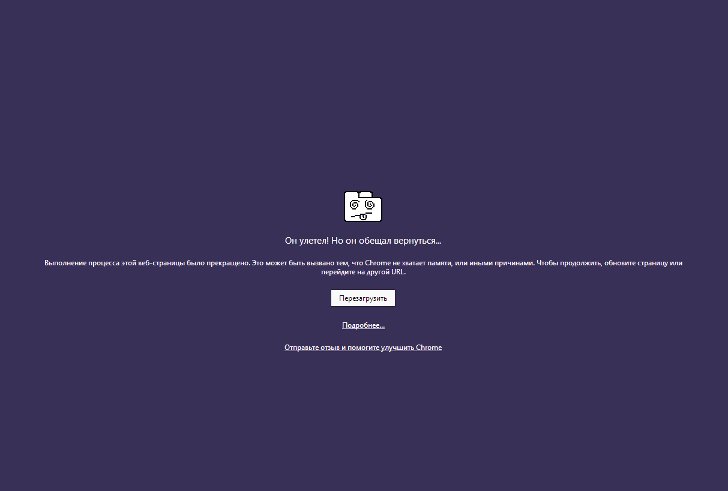
В некоторых случаях модальные окна в браузере Chrome вызываются не при открытии каких-либо сайтов, а при работе установленных пользователем расширений. И если расширения не отключить, то при последующих включениях браузера проблема будет появляться вновь. Удобное решение для подобной ситуации - запуск браузера из командной строки Windows с параметром «disable-extensions». Для этого нужно вызвать командную строку, нажав кнопку «Пуск» и выбрав пункт «Выполнить», а затем ввести в поле такую команду: «chrome.exe --disable-extensions». Теперь браузер Chrome запустится с отключенными расширениями и если модальное окно было вызвано одним из них, оно не появится.
Сегодня интернет настолько наводнен вредоносными сайтами и гипернавязчивой рекламой, что не попадать хотя бы изредка в ситуации, когда вкладка в браузере из-за баннеров и вымогателей не закрывается, нереально. Но все же не стоит облегчать жизнь мошенникам и пренебрегать правилами интернет-безопасности. Важно помнить, к примеру, что для максимально надежной защиты не следует посещать подозрительные сайты, кликать по подозрительным баннерам, открывать подозрительные сообщения, скачивать и устанавливать какие-либо подозрительные программы.
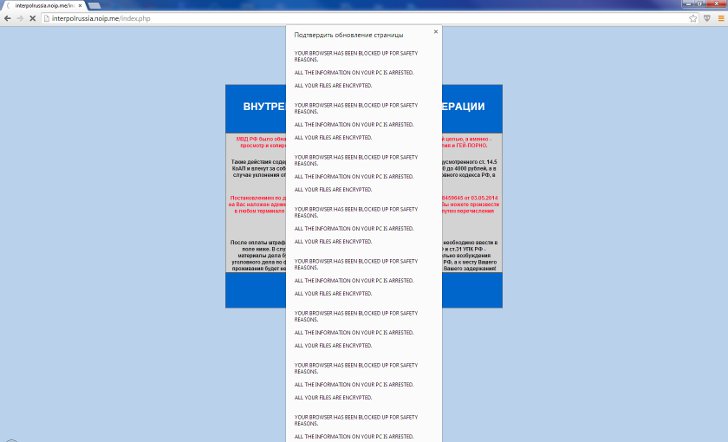
Как закрыть вкладку в Google Chrome, которая не закрывается?
Как закрыть вкладку в Google Chrome, которая не закрывается?
quot;Google Chromequot; - очередной один из популярнейших интернет-браузеров. Если браузер или вкладка на компьютере не закрывается, то значит компьютер перегружен задачами и начинает тормозить, виснуть. И из этой ситуации у меня есть как минимум 2 выхода, которые очень похожи друг с другом, но различаются в начале.
Можно на клавиатуре вашего зависшего компьютера ну или если вкладке в браузере не закрывается попробовать одновременное сочетание кнопок quot;CTRLquot; quot;ALTquot; и quot;DELquot;. И уже там выбрать quot;Диспетчер задачquot;.
Или же в самом низу экрана навести на нижнюю полоску свою мышку и щелкнуть правой кнопкой мыши. В появившемся окне выбрать quot;Запустить диспетчер задачquot;. И уже в диспетчере задач выбрать зависшую вкладку и нажать quot;Снять задачуquot;.
Я применяю такой простой, примитивный, но действующий способ, который мне всегда помогает, когда я попадаю на страницу, возможно с вирусами, которая не хочет закрываться.
Нажимаю одновременно три клавиши CTRL ALT DEL, потом там выбираю quot;запустить диспетчер задачquot;, а там уже нахожу процесс Chrome.exe, и навожу мышку на него, нажимаю правую кнопку мыши и выбираю quot;уничтожить процессquot;, то есть закрываю обычно все страницы браузера сразу.
Если при последующем открытии браузера у вас открываются все те страницы, которые были открыты перед закрытием (то есть так у вас у настройках), то можно закрыть эту самую подозрительную страницу, просто нажав на крестик, но делать это следует побыстрее.
Ничего сложного здесь нет, и чтобы закрыть зафиксированную вкладку в Google Chrome нужно нажать сочетание клавиш Ctrl+W. Либо можно щлкнуть правой кнопкой мыши по вкладке, которая не закрывается в браузере Гугл Хром, и выбрать там функцию quot;Открепить вкладкуquot;.
Мышку уведите вниз, кликните на пустом месте и выберете Диспетчер Задач
Когда выберите Диспетчер Задач - находите работающий процесс Chrome
Закрываете его, затем жмете закрыть вкладку - и она закроется без проблем
Можно попробовать Ctrl Alt Del нажать одновременно - не факт что поможет но все же
Главное не нервничать - иначе ничего не получится, да и лишние нервы потратите
Сейчас второй раз влетела на одну и ту же страницу, которая не закрывалась и вообще курсор ни на что не реагировал. Когда стояла Мозилла, выключала полностью ноутбук, а затем включала. Открывала браузер без этой проклятой страницы. Сейчас Опера, она открывается на том же месте, где закрылась. Из-за этой страницы даже браузер не удаляется. Пришлось лезть в недра задач. Кстати, ни разу не рискнула нажать на обновление той страницы. И вот странно, значит, сайты с нарушением авторских прав закрываются, а эта фигня продолжает пугать народ в инете.
В диспетчере задач удаляете процесс браузера Хрома, единственное, что закрыло все вкладки.
Это очень просто. Кликаем на вкладку которая не закрывается правой кнопкой мыши. Из меню которое появится выбираем Открепить Вкладку. На вкладке появился крестик и теперь ее можно благополучно закрыть. Если вам понравился какой нибудь сайт и вы хотите чтобы он открывался вместе с гугл хромом кликайте на вкладку и выбираете Закрепить.
Если в Гугл Хром какой-то Javascript процесс вызывает зависание всего Хрома либо какой-то специальный мошеннический скрипт, который не дат закрыть страницу, пока не сделаешь то, что требуют на данной странице (например отослать платную СМС), то это можно исправить, удалив процессы chrome.exe . Удалить их можно с помощью программы quot;Диспетчер задачquot;.
Как это сделать можно прочитать тут.
Удаляйте по одному процессу, то есть по очереди. Начните с того, который больше всего грузит процессор. Если повезт, то удалится только эта страница, но может ещ какая-то. Либо закроется весь браузер Хром, но его можно потом снова запустить.
Чтобы закрыть страницу, которая из-за установленных создателем сайта программ-вирусов, просто отказывается закрываться мы можем поступить двумя способами. Точнее нам придут на помощь дае комбинации клавиш
- самая популярная Ctrl+Alt+Dell. Нажав, увидим диспетчер задач, тут выбираем сам браузер и жмем снять задачу.
- может помочь Ctrl+Shift+Esc. Функция таже, но роиожет если не сработает первая.-
Но не всегда помогает диспетчер задач. В этом случае, можно просто нажать на перезагрузку, а после нее проверить комп на троянов. Если через пуск перезагрузить нельзя (вирусная страница блокирует любое действие), то перезагрузку делаем через кнопку включения на самом устройстве.
info-4all.ru
Смотрите также
- Как установить браузер как основной
- Как почистить браузер на телефоне
- Как защитить браузер от вирусов
- Как удалить с браузера майл
- Как удалить майл с браузера
- Как в браузере восстановить пароль
- Как увеличить шрифт яндекс браузер
- Не работает ютуб в браузере
- Что такое временные файлы браузера
- Как отключить браузер на андроиде
- Вирус открывает браузер с рекламой
|
|
..:::Счетчики:::.. |
|
|
|
|
|
|
|
|


